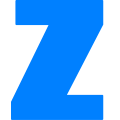liferay6.2开发指南
第1章认识Liferay
1-1节 Portlets
Portlets是用java编写的小型的web应用程序,并且可以当作一个web页面的一部分存在,任何portal应用的核心一定是它的portlets,因为它们包含了实际的功能,一个portlet容器紧紧是让一组合适的portlets组合在一起作为一个完整的页面出现。
第2章Liferay平台开发工具
2-1节 安装liferay IDE
在安装Liferay IDE前,你需要确保你的Eclipse版本可以运行Liferay IDE,并且你正在使用一个受支持的 Java版本。
预备工作:
确认你有受支持的JAVA JRE 和 eclipse发布版:
l Java 6.0 JRE及以上版本
l Liferay IDE必须运行在下列之一的Eclipse版本之上
Eclipse Kepler Java EE(4.3.x)
Eclipse Juno Java EE(4.2.x)
Eclipse Indigo Java EE(3.7.x)
安装liferay Plugin SDK
在生成新的liferay插件项目前,需要受支持的liferay 插件sdk,或安装maven,而且liferay portal必须被安装,并且在你的liferay IDE中进行了相关设置,这里需要说明的是,Plugin SDK 和maven都可以单独安装的不需要Liferay IDE在这里只是用最简单的方法来使用Plugin SDK:从Liferay IDE中运行Plugin SDK.
注意:你可以有多个Plugins sdks配置,你可以选择默认的Plugins SDK。接下来,需要安装liferay Portal tomcat运行时和服务器
测试 liferay服务器
一旦你的liferay portal服务器安装,你可以从Eclipse的servers下启动,你有不同的选择来启动和停用服务器:
l 在start服务器绿色按钮上单击来启动服务器(ctr+alt+r)
l 点击红色的stop服务器按钮来停用服务器(Ctrl+ALT+S)
l 右键单击服务器,选择启动
l 右键单击服务器,选择停用。
一旦你的服务器启动,你可以打开liferay portal home从Server标签上,通过右键单击你的liferay tomcat server并选择Open Liferay Portal Home.
生成新的Liferay项目
Liferay Portal的插件必须在 liferay项目里生成,接下来让我们演示如何生成 Liferay项目的过程,先去 File->New->Liferay Plugin Project,在这个生成项目向导中,你将定义和配置你的项目
1 、提供项目名字,该名字被命名项目的目录,同时提供一个展示名,展示名会用到liferay portal的页面上,以区别不同的plugin.我们这里的演示Demo会拥有一个 elearn007-helloworld-portlet的项目及hi elearn007的展示名。
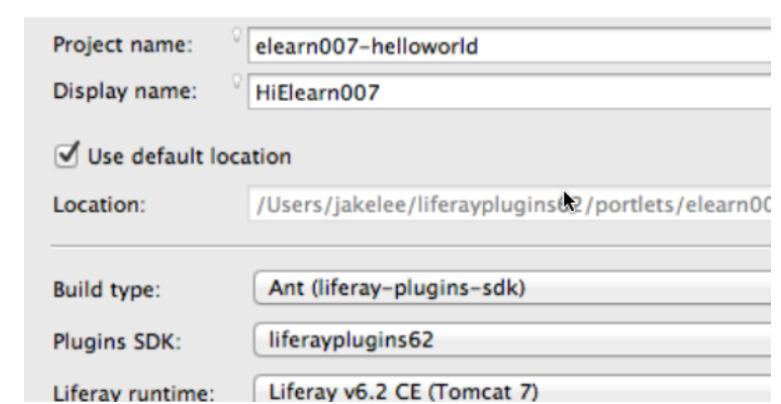
2.2 选中Use default location 复选框。默认情况下默认位置设置成你当前的工作区。如果你向改变插件的默认保存目录,你可以不选中该复选框,并指定另外的目录位置。
2.3 选中Ant(liferay-plugin-sdk)作为你的build类型。
2.4 你在前面设置的sdk和 liferay运行时应该已经被选中,如果还没有指定liferayIDE到一个plugin sdk,请按照前面部分的指导进行配置Plugin SDKs。
部署新liferay项目到 liferay服务器
你有一个插件项目,你需要部署它,最简单的办法是把该项目从包浏览器拖拽到你的在服务器视图里的liferay 运行时,另外你也可以使用下面的方法:
1, 选中你的新插件项目,然后右键单击在servers标签页上的 liferay服务器。
2, 选择添加和移除…
3, 选中你的插件项目,并点击Add来部署到服务器。
4, 点击Finish.
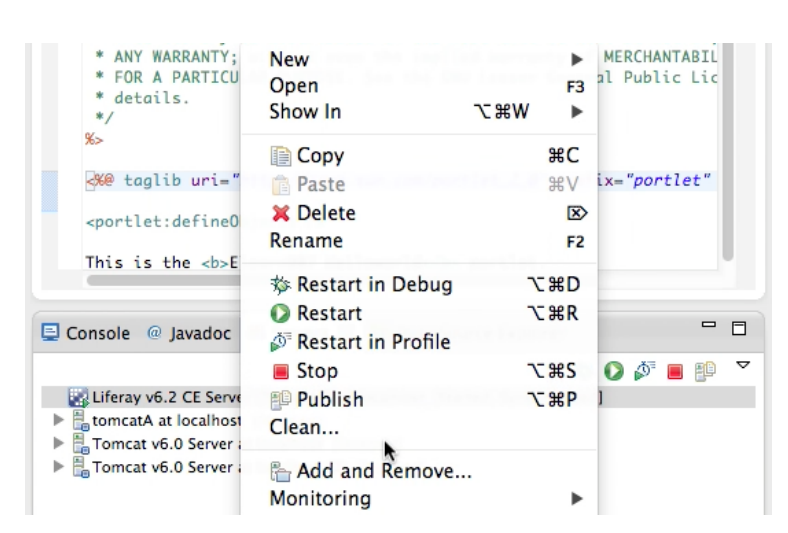

部署你的项目后,你可以看到给项目的部署消息,在控制台上,声明你的新portlet可以被使用的信息。
当登录成功,单击 Add-More 选中Sample分类,然后点击你新的插件,后点击添加,即可完成让刚发布的插件显示在web页面上。
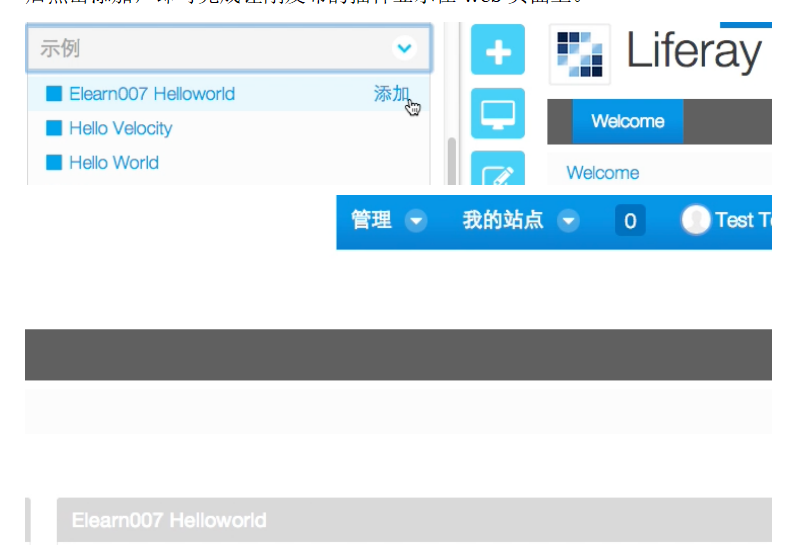
现在我们已经知道如何生成项目了,下面我们会学习如何生成一个新的插件在项目里,在开始之前,我们首先修改下项目默认生成的portlet项目(elearn007-helloworld):
1,打开docroot/web-inf/liferay-display.xml文件,删除 打开docroot/WEB-INF/liferay-display.xml 文件,并删除<portlet id="elearn007-helloworld" /> 2,打开docroot/WEB-INF/liferay-portlet.xml文件删除<portlet>…</portlet>段 <portlet> <portlet-name>elearn007-helloworld</portlet-name> <icon>/icon.png</icon> <header-portlet-css>/css/main.css</header-portlet-css> <footer-portlet-javascript>/js/main.js</footer-portlet-javascript> <css-class-wrapper>elearn007-helloworld-portlet</css-class-wrapper> </portlet> 3,打开docroot/WEB-INF/portlet.xml文件,移除<portlet>…</portlet>片段 4,删除docroot/view.jsp文件
【下载地址】
百度网盘链接:https://pan.baidu.com/s/1v8_pGsghh9gtU9yUwUyB0A
提取码:7dp3
相关文章
使用-JFreeChart来创建基于web的图表
XStream使用文档
WebService发布过程及常见问题
webpack实战入门进阶调优分享
weblogic调优参数及监控指标
weblogic节点管理
weblogic管理控制台概述
weblogic-部署和启动
WebLogic-Server-性能及调优-调优-Java-虚拟机
Java 虚拟机(Java virtual machine,简称 JVM)是一种虚拟“执行引擎”实例,可在微处理器上执行 Java 类文件中的字节码。调整 JVM 的方式会影响 Weblogic Server 和应用程序的性能。
Velocity是一个基于java的模板引擎(template engine)。它允许任何人仅仅简单的使用模板语言(template language)来引用由java代码定义的对象。
Velocity 用户手册是帮助页面设计者和内容提供者认识 Velocity 和其简单而功能强大的脚本语言――Velocity 模板语言(VTL)。在手册上的许多例子,都是用 Velocity 插入动态的内容到网页上,但是所有的 VLT 例子都能应用到其他的页面和模板中。
FlashFXP绿色版网盘下载,附激活教程 2667
FlashFxp百度网盘下载链接:https://pan.baidu.com/s/1MBQ5gkZY1TCFY8A7fnZCfQ。FlashFxp是功能强大的FTP工具
Adobe Fireworks CS6 Ansifa绿色精简版网盘下载 2513
firework可以制作精美或是可以闪瞎眼的gif,这在广告领域是需要常用的,还有firework制作下logo,一些原创的图片还是很便捷的,而且fireworks用法简单,配合dw在做网站这一块往往会发挥出很强大的效果。百度网盘下载链接:https://pan.baidu.com/s/1fzIZszfy8VX6VzQBM_bdZQ
navicat for mysql中文绿色版网盘下载 2289
Navicat for Mysql是用于Mysql数据库管理的一款图形化管理软件,非常的便捷和好用,可以方便的增删改查数据库、数据表、字段、支持mysql命令,视图等等。百度网盘下载链接:https://pan.baidu.com/s/1T_tlgxzdQLtDr9TzptoWQw 提取码:y2yq
火车头采集器(旗舰版)绿色版网盘下载 2488
火车头采集器是站长常用的工具,相比于八爪鱼,简洁好用,易于配置。火车头能够轻松的抓取网页内容,并通过自带的工具对内容进行处理。站长圈想要做网站,火车头采集器是必不可少的。百度网盘链接:https://pan.baidu.com/s/1u8wUqS901HgOmucMBBOvEA
Photoshop(CS-2015-2023)绿色中文版软件下载 2497
安装文件清单(共46G)包含Window和Mac OS各个版本的安装包,从cs到cc,从绿色版到破解版,从安装文件激活工具,应有尽有,一次性打包。 Photoshop CC绿色精简版 Photoshop CS6 Mac版 Photoshop CC 2015 32位 Photoshop CC 2015 64位 Photoshop CC 2015 MAC版 Photoshop CC 2017 64位 Adobe Photoshop CC 2018 Adobe_Photoshop_CC_2018 Photoshop CC 2018 Win32 Photoshop CC 2018 Win64